- ผู้เขียน Jason Gerald [email protected].
- Public 2024-01-19 22:14.
- แก้ไขล่าสุด 2025-01-23 12:48.
บทความวิกิฮาวนี้จะแนะนำวิธีการเปลี่ยนภาษาที่แสดงของ YouTube การเปลี่ยนภาษาที่แสดงจะไม่ส่งผลต่อเนื้อหาที่ผู้ใช้ป้อน เช่น คำอธิบายหรือความคิดเห็นของวิดีโอ คุณไม่สามารถเปลี่ยนการตั้งค่าภาษาของ YouTube ในแอปโทรศัพท์ได้
ขั้นตอน
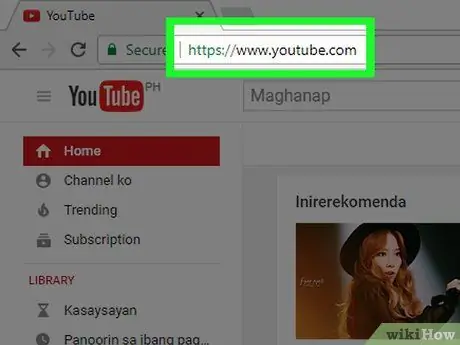
ขั้นตอนที่ 1. เปิด https://www.youtube.com/ ในเบราว์เซอร์ที่คุณชื่นชอบ
หากคุณเข้าสู่ระบบ หน้าแรกของ YouTube จะปรากฏขึ้น
หากคุณไม่ได้เข้าสู่ระบบ ให้คลิก เข้าสู่ระบบ ที่มุมบนขวาของหน้า จากนั้นป้อนที่อยู่อีเมลและรหัสผ่านของคุณ
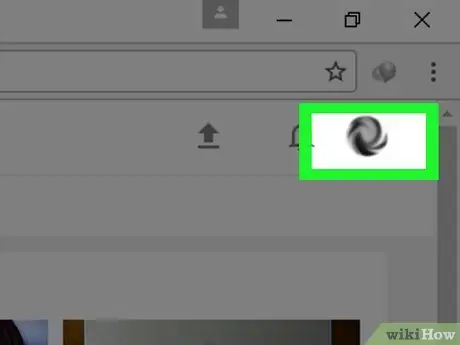
ขั้นตอนที่ 2 คลิกไอคอนโปรไฟล์ที่มุมบนขวาของหน้า YouTube
เมนูแบบเลื่อนลงจะปรากฏขึ้น
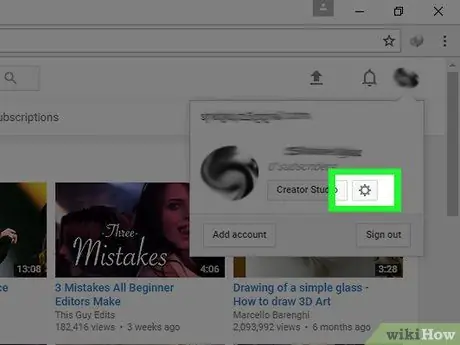
ขั้นตอนที่ 3 คลิกการตั้งค่าที่อยู่ตรงกลางของเมนู
หากคุณกำลังใช้ YouTube เวอร์ชันคลาสสิก ให้คลิกไอคอนฟันเฟืองด้านล่างชื่อ
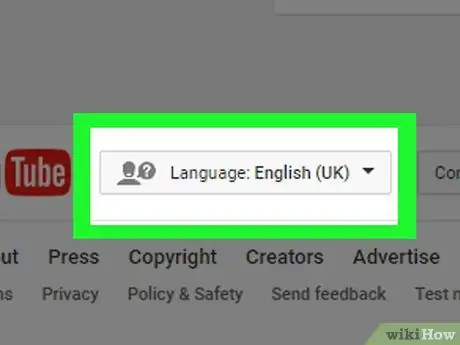
ขั้นตอนที่ 4 คลิกเมนูภาษาที่มุมล่างซ้ายของหน้า YouTube
การเลือกภาษาจะปรากฏขึ้น
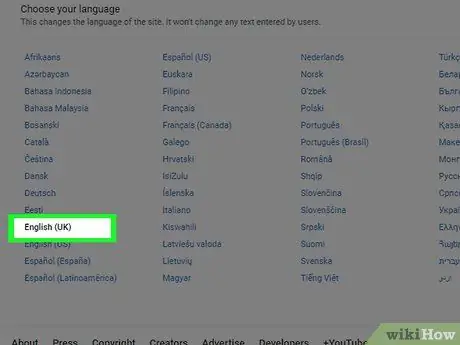
ขั้นตอนที่ 5. เลือกภาษาใดภาษาหนึ่งที่คุณต้องการใช้บน YouTube
หลังจากเลือกภาษาแล้ว หน้าจะโหลดซ้ำ และข้อความทั้งหมดจะปรากฏในภาษาที่คุณเลือก
เคล็ดลับ
- หากคุณกำลังใช้ YouTube เวอร์ชันใหม่บนคอมพิวเตอร์ คุณสามารถคลิก ภาษา, แทน การตั้งค่า ที่ด้านล่างของเมนู หลังจากนั้น เลือกภาษาที่คุณต้องการ
- การตั้งค่าภาษาของ YouTube เวอร์ชันมือถือจะเป็นไปตามการตั้งค่าภาษาของโทรศัพท์






